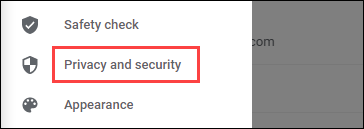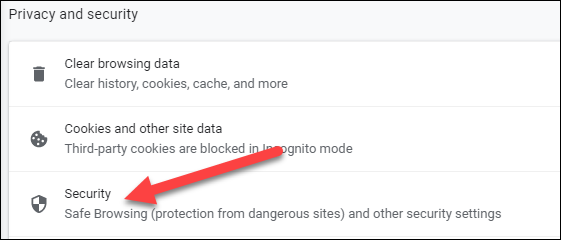Как да включите подобреното безопасно сърфиране в Google Chrome:
Поверителността и сигурността са големи проблеми, когато става въпрос за уеб браузъри. Google има някои инструменти, вградени в Chrome, които се опитват да направят сърфирането по-безопасно. Подобреното безопасно сърфиране е един такъв инструмент и ние ще ви покажем как да го използвате.
Какво представлява подобреното безопасно сърфиране?
" Безопасно сърфиране е списък с опасни URL адреси, поддържан от Google и използван за защита на потребителите от злонамерени уебсайтове. Подобреното безопасно сърфиране надгражда тази функция с някои допълнителни инструменти.
С активирано подобрено безопасно сърфиране Chrome споделя повече данни за сърфирането с Google. Това позволява оценките на заплахите да бъдат по-точни и проактивни, въпреки че сами по себе си представляват опасения за поверителността.
От описанието на Google подобреното безопасно сърфиране позволява:
- Предсказва и ви предупреждава за опасни събития, преди те да се случат.
- Той ви предпазва в Chrome и може да се използва за подобряване на сигурността в други приложения на Google, когато сте влезли.
- Подобрява сигурността за вас и всички останали в мрежата.
- Предупреждава ви, ако паролите са разкрити при нарушение на сигурността на данните.
Включете подобреното безопасно сърфиране в Chrome
Подобреното безопасно сърфиране е достъпно за Chrome на работен плот и система Android . Не се предлага за iPhone и iPad. Процесът за активирането му е много подобен и на двете платформи.
Първо изберете иконата на менюто с три точки в горния десен ъгъл на уеб браузъра Google Chrome и изберете Настройки от менюто.
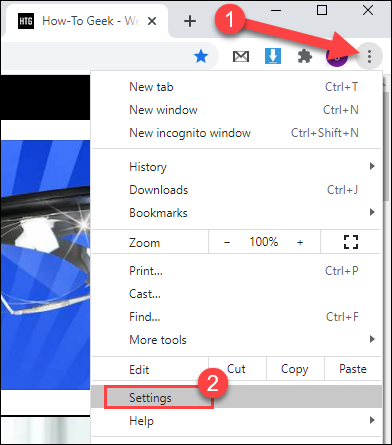
След това отидете на секцията „Поверителност и сигурност“ в Настройки.
На работния плот щракнете върху Защита. В Android това се нарича Безопасно сърфиране.
Изберете бутона за избор, за да активирате подобрена защита.
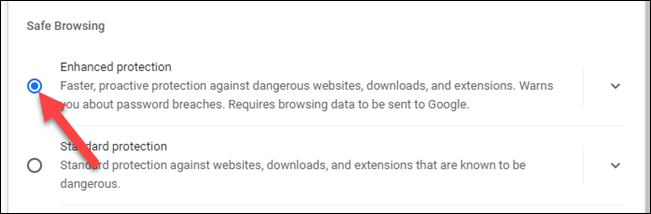
Това е! Няма да забележите нищо различно в ежедневното си сърфиране, но сега ще бъдете по-добре защитени. Ако нещо се обърка, Google Chrome ще ви даде предупреждение.